Tạo ghi chú âm thanh hoặc video
Khi bạn đang tham dự bài giảng, phiên Hỏi Đáp hoặc cuộc phỏng vấn và bạn biết mình sẽ không thể nhập ghi chú kịp, thì bạn có thể sử dụng OneNote để ghi lại ghi chú âm thanh hoặc video.
Lưu ý: Trước khi bạn bắt đầu, hãy đảm bảo máy tính của bạn có micrô và webcam và cả hai thiết bị đều được thiết lập trong Panel Điều khiển của Windows.
Nếu ứng dụng của bạn trông như thế này thì bạn đang sử dụng OneNote for Windows 10. Tìm hiểu cách ghi lại ghi chú âm thanh trong OneNote for Windows 10.
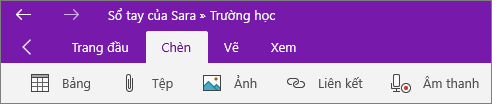
-
Bấm vào một vị trí trên trang trong OneNote nơi bạn muốn đặt bản ghi ở đó, rồi thực hiện một trong các thao tác sau:
-
Để tạo một bản ghi chỉ có âm thanh, hãy bấm Chèn > Ghi Âm.
-
Để tạo bản ghi video với tùy chọn âm thanh, hãy bấm Chèn > Ghi Video.
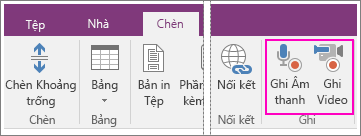
Quá trình ghi sẽ bắt đầu ngay khi OneNote thêm biểu tượng phương tiện vào trang.
-
-
Để kết thúc ghi, hãy nhấn Tạm dừng hoặc Ngừng trên tab Âm thanh & Video.
-
Để phát lại bản ghi, hãy bấm vào biểu tượng phương tiện trên trang đó rồi bấm Phát.
Nếu bạn ghi chú trong quá trình ghi thì ghi chú sẽ được liên kết với âm thanh và video mà OneNote tạo. Bằng cách này, bạn có thể Tìm kiếm ghi chú trong OneNote và tìm các phần cụ thể của bản ghi âm hoặc video.
Lưu ý: Nếu nút Xem Phát lại trên tab Âm thanh & Video được chọn, OneNote sẽ tự động đặt con trỏ vào bên trong bất kỳ ghi chú nào mà bạn đã thực hiện trong quá trình ghi. Ví dụ, nếu bạn đang ghi một cuộc phỏng vấn và bạn ghi chú trong clip đó sau khi ghi được 2 phút, OneNote sẽ chuyển tới chính xác phần ghi chú đó bất kỳ khi nào bạn phát lại clip và nó phát đến đúng chỗ đánh dấu hai phút. Điều này vô cùng hữu ích để giữ lại ngữ cảnh giữa một sự kiện được ghi lại và bất kỳ phản ứng, ý nghĩ hoặc ý tưởng nào nảy sinh tại thời điểm cụ thể đó trong sự kiện.










